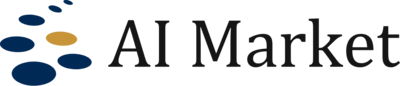Stable Diffusion Web UIとは?メリット・基本操作・生成テクニックを徹底解説!
最終更新日:2025年10月27日
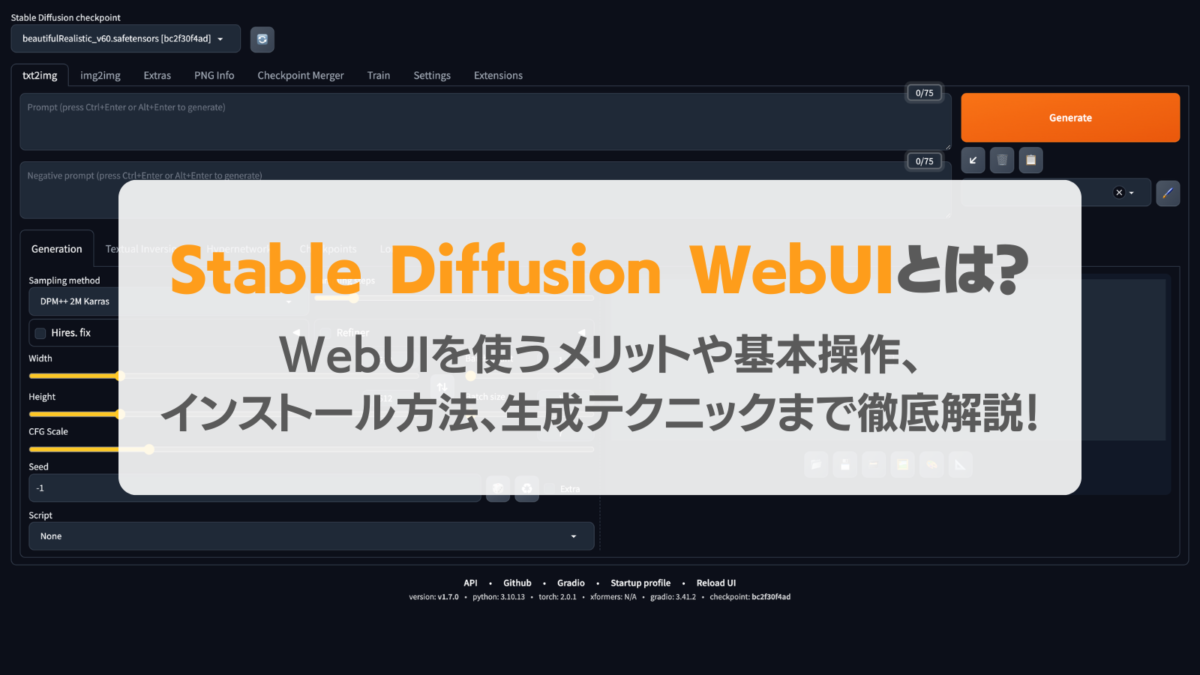
Stable Diffusion Web UIは、AI画像生成を身近にする優れた画像生成ツールです。このオープンソースのインターフェースを使えば、プログラミングの知識がなくても、Stable Diffusionを使った高品質な画像を簡単にAIで生成できます。無料で利用でき、拡張性も高く、プロのデザイナーからアマチュアまで、幅広いクリエイターが活用しています。
本記事では、Stable Diffusion Web UIの種類、メリットと使い方を徹底解説します。基本操作から高度なテクニックまで、すぐに実践できる情報が満載です。
画像生成・動画生成に強いAI会社の選定・紹介を行います
今年度AI相談急増中!紹介実績1,000件超え!

・ご相談からご紹介まで完全無料
・貴社に最適な会社に手間なく出会える
・AIのプロが貴社の代わりに数社選定
・お客様満足度96.8%超
完全無料・最短1日でご紹介 画像・動画生成に強いAI会社選定を依頼
画像生成に強いAI開発会社をご自分で選びたい場合はこちらで特集していますので併せてご覧ください。
目次
Stable Diffusion Web UIとは?
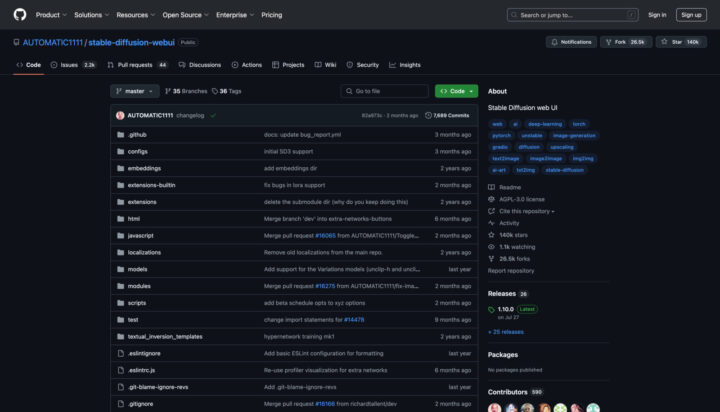
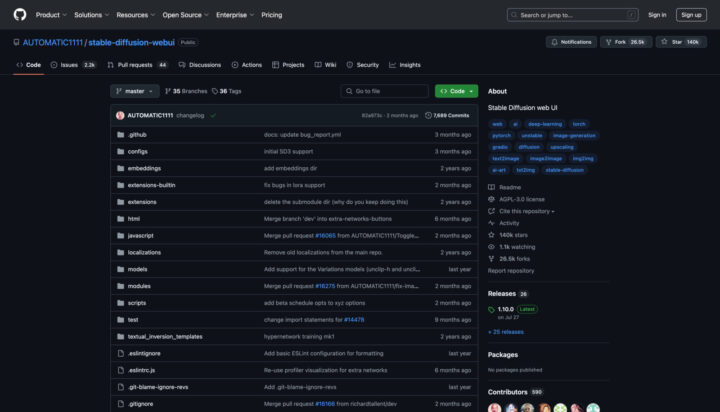
Stable Diffusion Web UIは、オープンソースの画像生成AIであるStable Diffusionをブラウザ上で簡単に操作できるようにしたインターフェースです。
このツールの最大の特徴は、プログラミングの知識がなくても、直感的な操作で高度な画像生成が可能なことです。ローカルPCにインストールして使用するか、クラウドサーバーにインストールして利用することができます。
AUTOMATIC1111版とForge版
AUTOMATIC1111版とForge版は、Stable Diffusion Web UIの2つの主要なバージョンです。どちらもブラウザを通じて利用可能です。
AUTOMATIC1111版がオリジナルで、広く使われているバージョンです。多機能で拡張性が高く、安定性が高いバージョンです。AUTOMATIC1111というGitHubユーザー名の開発者によって開発・運営され、オープンソースプロジェクトとして公開されています。
Forge版は、AUTOMATIC1111版をベースに最適化されたモデルで、画像生成の速度が30〜75%向上し、VRAM使用量も削減されています。低〜中スペックGPUでの使用やパフォーマンスを重視する場合ではForge版が有利な場合も少なくありません。ただし、実験的なバージョンであり、長期的な使用ではAUTOMATIC1111版への回帰が推奨されています。
参考までに、編集部のパソコンスペックであるMacBook Pro 2023のApple M2 ProでAUTOMATIC1111版を用いて512×512の画像を生成したところ、他のアプリケーションの使用状況にもよりますが、30秒から1分程度で生成することができます。
MacBook Pro 2019 Intel Core i5では、同様の画像生成に3〜5分程度かかっていたため、パソコン環境によって、大きく画像生成速度が変わることがわかるかと思います。
GitHub|Stable Diffusion web UI
主要機能の概要
Stable Diffusion Web UIは、基本的な画像生成機能に加え、以下のような高度な機能を提供しています。
- txt2img:テキストプロンプトを入力することで、AIが画像を生成する基本的な機能
- img2img:既存の画像を入力として使用し、新しい画像を生成する機能
- アウトペインティング:既存の画像を拡張する機能で、画像の外側に新しい要素を追加することができます
- インペインティング:画像の特定の部分を選択して編集したり、新しい要素を追加したりする機能
- カラースケッチ:スケッチを基にAIが詳細なカラー画像を生成します。
- プロンプトマトリックス: 複数の条件で一括して画像を生成する機能です。
- アップスケール(画像の高解像度化):低解像度の画像を高解像度に変換します。
- アテンション機能(特定要素の強調):特定の要素や部分に焦点を当てて強調することができます。
- モデルの切り替え:様々な事前学習済みモデル(Checkpoint)を切り替えて使用できます
これらの機能により、ユーザーは複雑な画像生成や編集を効率的に行うことができます。
DreamStudio、Stable Assistantとの比較
Stable Diffusion Web UI、DreamStudio、およびStable Assistantは、いずれもStable Diffusionを活用した画像生成ツールですが、それぞれに特徴や使い勝手の違いがあります。
| 比較項目 | Web UI | DreamStudio | Stable Assistant |
|---|---|---|---|
| カスタマイズ性 | 高度なカスタマイズが可能で、拡張機能の追加も自由 | 基本的な機能に限定され、カスタマイズ性は低い | 多機能だがUIは統一されており、ユーザー側での拡張は不可 |
| コスト | 完全無料で利用可能 | クレジット制で、高解像度や複雑な画像生成には多くのクレジットが必要 | 月額課金+クレジット制、3日間の無料トライアルあり |
| 使いやすさ | 初期設定に技術的知識が必要だが、一度設定すれば直感的に操作可能 | 初期設定不要で、すぐに利用開始可能 | 直感的なUIで誰でも使いやすく、画像・動画・音声など多機能に対応 |
| 機能の豊富さ | 多彩な機能と拡張性を持つ | 基本的な画像生成機能に特化 | 画像・動画・音声・3D・テキスト生成まで網羅したオールインワン |
| 更新頻度 | コミュニティによる頻繁な更新と改善 | 公式による安定した更新 | Stability AIによる定期的なアップデートと機能追加 |
Stable Diffusion Web UIは、オープンソースで提供されており、自由度の高いカスタマイズや追加機能の導入が可能です。完全無料で利用できる点も魅力ですが、利用開始にはある程度の技術的知識や環境構築が必要です。
一方、DreamStudioは、Stable Diffusionの公式APIを利用したウェブアプリケーションで、初期設定が不要で誰でもすぐに使い始められる手軽さが魅力です。ただし、クレジット制での運用となるため、高解像度画像や大量生成を行う場合はコストがかかります。
そして、Stable AssistantはStability AIが提供する統合型生成AIツールで、画像生成に加え、動画・音声・3D・テキスト生成にも対応したオールインワンプラットフォームです。直感的なUIで操作しやすく、複数の生成タスクを一つのツールで完結できる点が強みです。こちらも月額課金+クレジット制ではありますが、3日間の無料トライアルが用意されています。
商用利用に関する注意点
Stable Diffusionで生成された画像は、通常、商用利用が可能とされています。ただし、使用するモデルやツールによっては異なるライセンスが適用される場合があるため、注意が必要です。
まず、使用するモデルのライセンスを確認することが不可欠です。多くの場合、CreativeML Open RAIL-Mライセンスが適用されていますが、具体的な利用条件を必ず確認してください。特に、CivitaiやHugging FaceなどからダウンロードしたモデルやLoRAなどの追加学習データには、それぞれのライセンス条件が設定されていることがあるため、事前に確認が必要です。
生成された画像の著作権は基本的にユーザーに帰属しますが、他者の権利を侵害しないコンテンツであることを確認することが重要です。また、最近では、AIによる生成であることを明示する(コンテンツクレデンシャル)ことが推奨されます。
さらに、学習に使用されたデータセットの出処を確認し、倫理的な配慮を怠らないようにしましょう。これらの点に注意を払うことで、法的リスクを最小限に抑えつつ、創造的な商用利用が可能となります。
画像生成・動画生成に強いAI会社の選定・紹介を行います
今年度AI相談急増中!紹介実績1,000件超え!




・ご相談からご紹介まで完全無料
・貴社に最適な会社に手間なく出会える
・AIのプロが貴社の代わりに数社選定
・お客様満足度96.8%超
完全無料・最短1日でご紹介 画像・動画生成に強いAI会社選定を依頼
Stable Diffusion Web UIの6つのメリット


Stable Diffusion Web UIの特徴的なメリットを詳しく見ていきましょう。
無料で利用可能
Stable Diffusion Web UIの最大の魅力の一つは、オープンソースソフトウェアなので完全に無料で利用できることです。これにより、費用を気にせず大量の画像生成や実験が可能です。
さらに、商用利用の際も初期投資が不要という利点があります。ただし、高性能なGPUを搭載したPCが必要なため、ハードウェアへの投資は考慮する必要があります。
関連記事:「GPUとは?なぜ世界的に品薄?重要性・AIとの関係を徹底解説!」
直感的なグラフィカルインターフェース
Web UIの特徴は、その使いやすさにあります。ブラウザベースのインターフェースで、使い慣れた環境で操作できるでしょう。GUIによる直感的な操作が可能で、プログラミングスキルがなくても誰でも利用できます。
ドラッグ&ドロップによる画像のアップロードが可能で、スライダーやドロップダウンメニューを使って簡単にパラメータを調整できます。また、タブ形式のレイアウトで機能が整理されているため、プログラミングスキルがなくても高度な画像生成が可能になります。
拡張機能によるカスタマイズ性
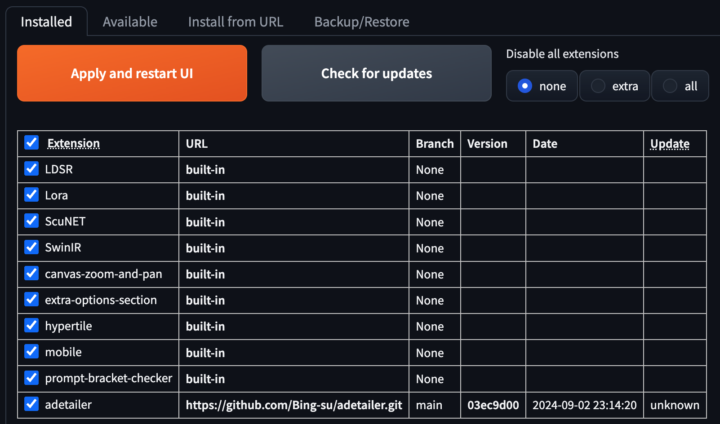
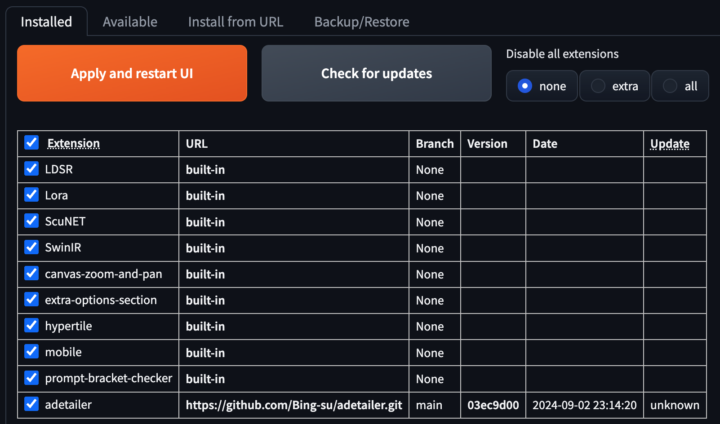
Web UIの真の力は、その拡張性にあります。ControlNetやLoraなど、コミュニティによって開発された多様な拡張機能を利用でき、新しいモデルやアルゴリズムを簡単に統合することができます。
さらに、ワークフローの自動化や効率化のためのスクリプトも活用できます。これにより、ユーザーは自分のニーズに合わせてUIをカスタマイズし、独自の画像生成環境を構築することが可能です。
統合された機能セット


Web UIは、画像生成に必要な多くの機能を一つのインターフェースに統合しています。テキストから画像生成(Text-to-Image)、画像から画像生成(Image-to-Image)、インペインティングとアウトペインティング、アップスケーリングと後処理など、多岐にわたる機能が利用可能です。この統合により、複雑な画像生成プロセスをシームレスに実行できます。
Stable Diffusion Web UIは、これらのメリットを組み合わせることで、プロフェッショナルからアマチュアまで、幅広いユーザーに強力で柔軟な画像生成ツールとなっています。そのツールが無料で、拡張性が高いことから、これまでのクリエイティブ業界に大きな変革をもたらしていると言っても過言ではありません。
オフライン利用でセキュアに使用可能
ローカルで完結して動作するため、インターネット接続なしでも利用でき、生成した画像などのデータを自身で管理できます。
Stable Diffusion Web UIの基本操作


Stable Diffusion Web UIを使いこなすには、適切なインストールと基本的な操作方法の理解が不可欠です。ここでは、初心者の方でも簡単に始められるよう、AUTOMATIC1111版の詳細なインストール手順と重要なポイントを解説します。
インストール手順
以下の手順を順番に実行することで、Stable Diffusion Web UIを使用する準備が整います。
- Python(バージョン3.10.6推奨 ※2024年9月現在)をインストールします。
- Gitをインストールします。
- NVIDIA GPUドライバーを更新し、CUDA 11.4以上に対応させます。
これにより、GPUを利用した高速な画像生成が可能になります。GPUを使用しない場合、このステップはスキップできます。 - GitHubからリポジトリをクローンします。
- webui-user.batファイルを編集し、必要に応じてGPUメモリ使用量を調整します。
低スペックのGPUを使用している場合、このステップが必要になる場合があります。 - webui-user.batを実行してWeb UIを起動します。
起動後、ブラウザでhttp://127.0.0.1:7860にアクセスして操作できます。
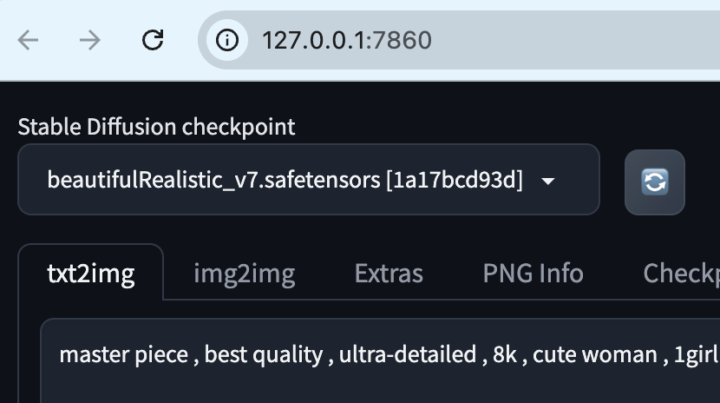
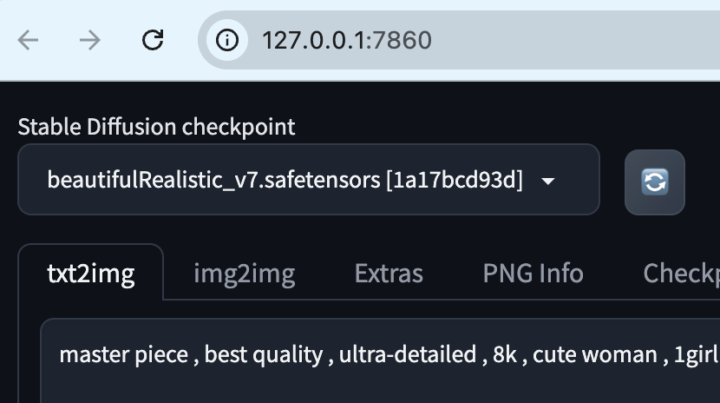
デフォルトモデルは自動的にダウンロードされますが、他のモデルを使用したい場合は手動でダウンロードし、適切なフォルダに配置する必要があります。
最新の機能や修正を利用するために、定期的にGitHubリポジトリを更新することをお勧めします。
インターフェースの基本構成
Stable Diffusion Web UIのインターフェースは、使いやすさを考慮して設計されています。トップメニューには、txt2imgやimg2imgなどの主要機能へのアクセスが配置されています。
ControlNet(画像の構図や姿勢をコントロール)などの拡張機能のインストールは、「Extensions」タブから追加の機能をインストールできます。
中央部には、生成したい画像の説明を入力するプロンプト欄と、避けたい要素を指定するネガティブプロンプト欄があります。その下には、サンプリング方法やステップ数、画像サイズなどを調整するパラメータ設定エリアがあります。
画面下部には生成ボタンがあり、クリックすると画像生成が開始されます。生成された画像はギャラリーに表示され、簡単に閲覧や保存ができるようになっています。
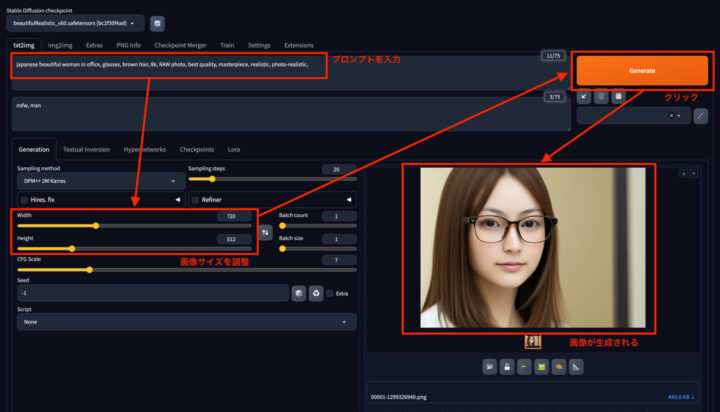
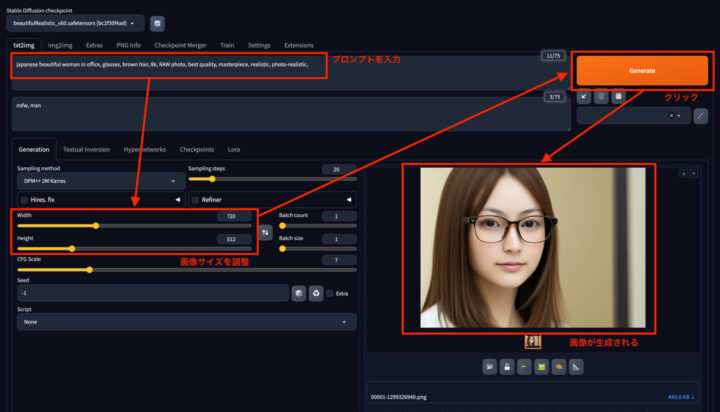
生成結果の保存と管理
生成結果の保存と管理は、効率的な作業フローを維持する上で重要です。Stable Diffusion Web UIでは、設定で指定したフォルダに自動保存する機能があります。また、ギャラリーから直接保存することも可能で、必要な画像をすぐに取り出せます。
さらに、PNG Info機能を使用すると、生成パラメータを画像のメタデータとして埋め込むことができ、後で設定を再現する際に便利です。
複数のバリエーションを一度に生成・比較したい場合は、グリッド機能を活用すると効率的です。これらの機能を上手く使いこなすことで、生成した画像を効果的に管理し、クリエイティブな作業をスムーズに進めることができます。
画像生成・動画生成に強いAI会社の選定・紹介を行います
今年度AI相談急増中!紹介実績1,000件超え!




・ご相談からご紹介まで完全無料
・貴社に最適な会社に手間なく出会える
・AIのプロが貴社の代わりに数社選定
・お客様満足度96.8%超
完全無料・最短1日でご紹介 画像・動画生成に強いAI会社選定を依頼
Stable Diffusion Web UIでの高度な画像生成テクニック5選


Stable Diffusion Web UIを使いこなすには、基本的な操作方法を習得するだけでなく、高度な画像生成テクニックを理解し実践することが重要です。
画像生成パラメータの設定方法
画像生成パラメータの適切な設定は、高品質な画像を生成する上で重要です。
サンプリング方法は、Euler aやDPMSが人気ですが、プロジェクトの要件に応じて選択します。ステップ数は通常20から30程度が一般的ですが、より高品質な画像を求める場合は50以上に設定することもあります。
CFG Scaleは7から9が標準的な範囲で、高い値ほど指示に忠実な画像が生成されますが、不自然さが増す可能性もあるので注意が必要です。
画像サイズは512×512や768×768が一般的ですが、大きいサイズほど生成時間が増加することを考慮に入れてください。
効果的なプロンプトの構造と記述方法
効果的なプロンプトを作成するには、明確な構造と適切な記述方法が不可欠です。
画像のメインテーマ
まず、プロンプトの冒頭で生成したい画像のメインテーマを明確に示すことから始めましょう。例えば、「威厳のあるライオン」や「未来的な都市景観」、「オフィスで働く女性」などです。
メインテーマを指示する際には、具体的かつ詳細な描写を心がけることが重要です。例えば、単に「猫」と入力するよりも、「青い目の長毛の白猫」「座っている/歩いている」のように具体的に描写すると、より意図した画像が生成されやすくなります。
画像構成要素の詳細
次に、メインテーマに続いて画像の詳細を追加します。色彩、照明、構図などの要素を具体的に記述することで、AIがより正確に意図を理解できます。
画風
さらに、生成したい画像のスタイルや雰囲気を指定することも重要です。「油絵風」や「写実的な描写」などの表現を使うと良いでしょう。Stable Diffusionでは、写実風を表現する際に「photo-realistic」というプロンプトがよく用いられます。
また、必要に応じて、画像の背景や状況を説明することで、AIがより適切な文脈で画像を生成できます。
品質向上キーワード
最後に、「高品質」「詳細」「鮮明な焦点」などの品質向上キーワードを追加することで、生成される画像の品質を高めることができます。これらの要素を組み合わせることで、より精度の高い画像生成が可能になります。例えば、「8k, RAW photo, best quality, masterpiece」のようなプロンプトが用いられます。
ネガティブプロンプトの活用法
ネガティブプロンプトは、生成したくない要素や特徴を指定することで、より意図に沿った画像を生成するための強力なツールです。
まず、「ぼやけた」「ピクセル化された」「低品質」などの一般的な画像の欠陥を排除することから始めます。次に、生成したくない特定の要素、例えば「テキストなし」「ウォーターマークなし」などを明示的に指定します。また、望まないスタイルや技法、例えば「アニメ風ではない」「漫画調ではない」などを排除することもできます。
構図に関しても、「切れた手足なし」「中心からずれた構図なし」など、不要な要素を指定することが可能です。
ただし、ネガティブプロンプトは過度に長くしすぎないよう注意し、ポジティブプロンプトとのバランスを保つことが重要です。適切に使用することで、より意図に沿った画像生成が可能になります。
重み付けとブラケット記法の使い方
重み付けとブラケット記法を使用することで、プロンプト内の特定の要素の重要度を調整し、より細かい制御が可能になります。
重み付けは、(キーワード:1.5)のような形式で行います。1.0が標準で、それ以上で重要度が増し、以下で減少します。ブラケット記法では、以下のように[]と()で使い分けます。
- [キーワード]:その要素の影響を弱める
- (キーワード):その要素の影響を強調する
さらに強調したい場合は、((キーワード))のように括弧を重ねることもできます。これらの技法を組み合わせて、以下のように、複数の要素に異なる重み付けを適用することも可能です。
- (詳細な風景:1.2)、[遠くの人物:0.8]
最適な重み付けを見つけるには試行錯誤が必要です。小さな変更から始めて、徐々に調整していくことをおすすめします。これらの技法を駆使することで、より意図に沿った細かな画像生成が可能になります。
プロンプトライブラリの構築と活用
効率的な画像生成のために、自分専用のプロンプトライブラリを構築しておくと良いでしょう。まず、スタイル、主題、品質向上キーワードなど、カテゴリごとにプロンプトを整理します。
次に、基本的な構造を持つプロンプトテンプレートを作成し、必要に応じてカスタマイズできるようにします。特に効果的だったプロンプトとその生成結果を記録し、後で参照できるようにすることも重要です。
キーワードやタグを使用してプロンプトを簡単に検索・分類できるようにすると、効率的に活用できます。また、新しい技術や傾向に合わせて、ライブラリを定期的に更新・拡張することも忘れずに。
さらに、オンラインコミュニティでプロンプトを共有し、他のユーザーの知見を取り入れることで、自身のライブラリをより豊かにすることができます。Stable Diffusionを利用して画像を生成している方は非常に多いため、Google検索を通して、多くのプロンプトを見つけることもできます。
このようにプロンプトライブラリを構築し活用することで、Stable Diffusion Web UIを使用した画像生成の質と効率を大幅に向上させることができます。
これらの高度なテクニックを習得し実践することで、Stable Diffusion Web UIを使用した画像生成の質と効率を大幅に向上させることができます。継続的な実験と学習を通じて、自分だけの独自のフローを確立していくことが重要です。
まとめ
Stable Diffusion Web UIは、高品質な画像生成を可能にする無料のオープンソースツールです。その直感的なインターフェース、豊富な機能、拡張性の高さから、ビジネスにおける画像制作の効率化に大きく貢献します。本記事では、基本操作から高度なテクニックまで詳細に解説しており、AI画像生成の可能性を最大限に引き出す方法を学べます。
この技術を活用することで、
Stable Diffusion Web UIについてよくある質問まとめ
- Stable Diffusion Web UIは無料で使えますか?
はい、Stable Diffusion Web UIは完全に無料で利用できます。ただし、高性能なGPUを搭載したPCが必要です。
- Stable Diffusion Web UIは初心者でも使えますか?
はい、初心者の方でも十分に使えます。操作画面は分かりやすく設計されているので、プログラミングの知識がなくても簡単に使い始められます。ただ、最初のインストール時には少し技術的な知識が必要になることもあります。その場合は、ネット上にある詳しい解説やコミュニティの情報を参考にすると良いでしょう。
- Stable Diffusion Web UIで作った画像を商用利用できますか?
基本的には商用利用できます。ただし、使用するモデルやツールによって条件が異なる場合があるので、事前に確認しておくことをおすすめします。多くの場合、CreativeML Open RAIL-Mというライセンスが適用されますが、具体的な利用条件は必ずチェックしてください。また、作成した画像が他の人の権利を侵害していないかも注意が必要です。AI生成であることを明記しておくと、より安全でしょう。


AI Market 運営、BizTech株式会社 代表取締役|2021年にサービス提供を開始したAI Marketのコンサルタントとしても、お客様に寄り添いながら、お客様の課題ヒアリングや企業のご紹介を実施しています。これまでにLLM・RAGを始め、画像認識、データ分析等、1,000件を超える様々なAI導入相談に対応。AI Marketの記事では、AIに関する情報をわかりやすくお伝えしています。
AI Market 公式𝕏:@AIMarket_jp
Youtubeチャンネル:@aimarket_channel
TikTok:@aimarket_jp
運営会社:BizTech株式会社
掲載記事に関するご意見・ご相談はこちら:ai-market-contents@biz-t.jp